
サムスンは最近、韓国のソウルで開催された イベントで、次世代の Samsung Galaxy Z Flip 5 を含む多数の新しいフォルダブル、タブレット、ウェアラブルを発表しました。
Galaxy Z Flip 5は、今年 最高の折りたたみスマートフォンの 1つである Motorola Razr Plus に続いて発売されます。 Motorola Razr Plus の主な利点は、大きな 3.6 インチのカバー スクリーンが通常のディスプレイのように機能し、ホーム スクリーン、クイック設定、パネル、および任意の アプリを実行できる機能を備えているという事実です。
では、Samsung の Galaxy Z Flip 5 は、3.4 インチのカバー画面でもアプリを実行できるのでしょうか?そうですね、少し複雑です。
Z Flip 5 のカバー画面で選択したアプリを実行できます

デフォルトでは、Galaxy Z Flip 5 のカバー画面には、 での動作と同様にウィジェットのみが表示されます。ウィジェットには、天気、カレンダー、通知などが含まれます。
ただし、アプリを実行する場合は、もう少し複雑になります。カバー画面でアプリを実行するには、設定アプリのラボセクションからその機能を有効にする必要があります。これを行うには、次の手順に従う必要があります。
- 設定 アプリを開きます。
- [高度な機能] をタップします。
- 「ラボ」 をタップします。
- [カバー画面で許可されるアプリ] の横にあるトグルをタップします。

Labs でこの設定を有効にすると、カバー画面の「アプリ ウィジェット」にアクセスできるようになります。このウィジェットには、カバー画面で動作する厳選されたアプリのコレクションが含まれています。これらのアプリには、YouTube、Netflix、Samsung メッセージ、Google メッセージ、 、WhatsApp が含まれます。 Labs から、これらのアプリをすべて有効にすることも、表示するアプリを選択することもできます。
ご覧のとおり、Galaxy Z Flip 5 のアプリ ウィジェットは少し制限されています。これはほんの一握りのアプリであり、すぐに あらゆる Android アプリを実行できる Motorola Razr Plus の機能と比較すると、控えめに言っても残念です。
Z Flip 5 のカバー画面でアプリを実行する方法

上記の方法では、Galaxy Z Flip 5 のカバー画面で少数のアプリしか実行できませんが、携帯電話をひっくり返さずに実質的にすべてのアプリを実行する方法があります。この方法には、Galaxy スマートフォンの外観と機能を強化するための「モジュール」と呼ばれる拡張機能が多数提供されている Good Lock というアプリを使用します。
Galaxy Z Flip 5 では、Good Lock によって「カバー スクリーン ランチャー」と呼ばれる別のウィジェットが有効になり、カバー スクリーンにアプリを直接展開できるようになります。

Galaxy Z Flip 5 のカバーディスプレイでアプリやゲームを実行するには、次の手順に従う必要があります。
- Good Lock を Samsung Galaxy Store からダウンロードします。携帯電話に Galaxy Store がプリインストールされていない場合は、 Good Lock インストーラーを ダウンロードして、Galaxy Z Flip 5 にサイドロードします。
- Good Lock を開いて、下部にある Life Up をタップします。このページを下にスクロールして、 MultiStar というモジュールを見つけます。
- 名前の横にある ダウンロード アイコン をタップすると、 Galaxy Store の専用ページにリダイレクトされます。 「ここから ダウンロード」を タップしてモジュールをインストールします。 Good Lock 内で MultiStar が 見つからない場合は、 インストーラー ファイルを ダウンロードして電話機にインストールします。
- Good Lock に戻り、 Life Up タブの上部から MultiStar を開きます。
- MultiStar 内で、「 I ♡ Galaxy Foldable 」というオプションをタップし、 [Launcher Widget] をタップします。
- Galaxy Z Flip 5のカバー画面で使用するアプリを選択します。
- 次に、 「ランチャーウィジェットを有効にする」 をタップします。表紙表示用のウィジェットのリストが開きます。このリストを下にスクロールし、 Launcher の 横にあるトグルを有効にします。
- これらの手順により、カバー スクリーン ランチャーが有効になります。これを使用するには、Galaxy Z Flip 5を折りたたんだ状態でロックを解除し、画面を左にスワイプしてGood Lockウィジェットまでスクロールします。そこには、選択したすべてのアプリがリストされています。いずれかのアイコンをタップすると、カバー画面でアプリが開き、お楽しみいただけます。
これは Samsung が提供する公式の方法であり、当然のことながら、いくつかの困難を乗り越える必要があります。おそらく、Samsung が Galaxy Flip 5 の固有機能としてこの方法を提供していないのはそのためです。ただし、最終的な結果には、努力する価値があります。で。
Motorola Razr Plusとの比較
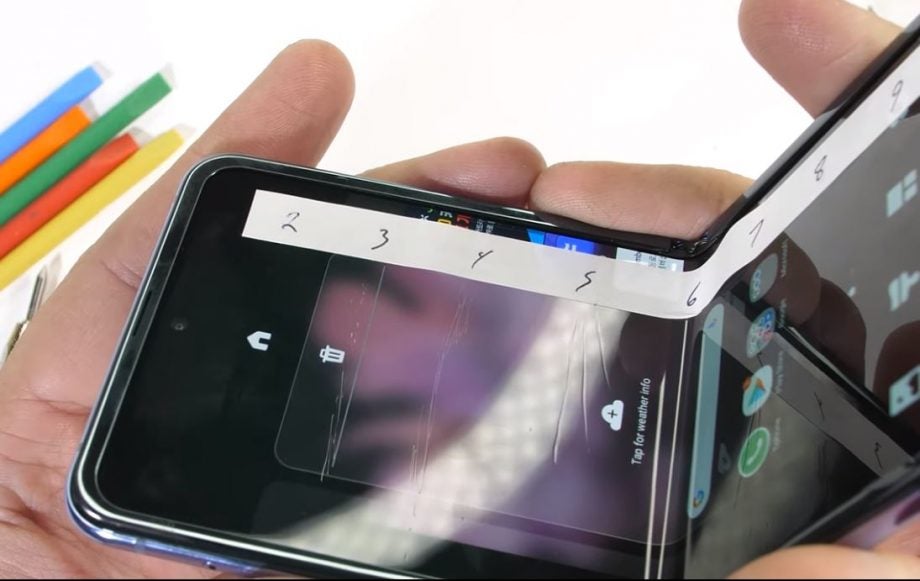
最近リリースされた Motorola Razr Plus と比較すると、 Samsung Galaxy Z Flip 5 はカバー スクリーンの機能に関しては少し残念です 。
Razr Plus では、インストールした Android アプリをすぐに起動できます。追加の手順や回避策は必要ありません。それはちょうどうまくいきます。
一方、Samsung では、技術的にはベータ版の実験的な機能である Labs を有効にする必要があります。それでも、カバー画面で動作するアプリは 6 つだけです。ただし、Good Lock をダウンロードしてインストールすると、選択したアプリを開くことができます。

これらすべての回避策により、Galaxy Z Flip 5 がカバー画面上で任意のアプリを実行 できる ことは明らかです。しかし、サムスンがこの機能を「実験的」機能の背後に置き、カスタムランチャーをダウンロードしない限り非常に制限されているのはイライラします。
Motorola では、追加の手順を必要とせずに、Razr Plus のカバー画面上でアプリを簡単に実行できるようにしています。したがって、それが探しているものである場合は、代わりに Razr Plus を検討することをお勧めします。ただし、多少の調整を気にしないのであれば、Galaxy Z Flip 5 でアプリを実行するのに それほど 時間はかかりません。設定が完了して準備が整うと、エクスペリエンスは非常に優れています。

